Agregar hojas y nombrar II
Ya vimos anteriormente como agregar hojas o cambiar nombres. En este caso, y siempre que tengamos claro que hojas necesitaremos, colocamos los nombres para este ejemplo para luego ver algunas de las otras funciones que podemos utilizar.
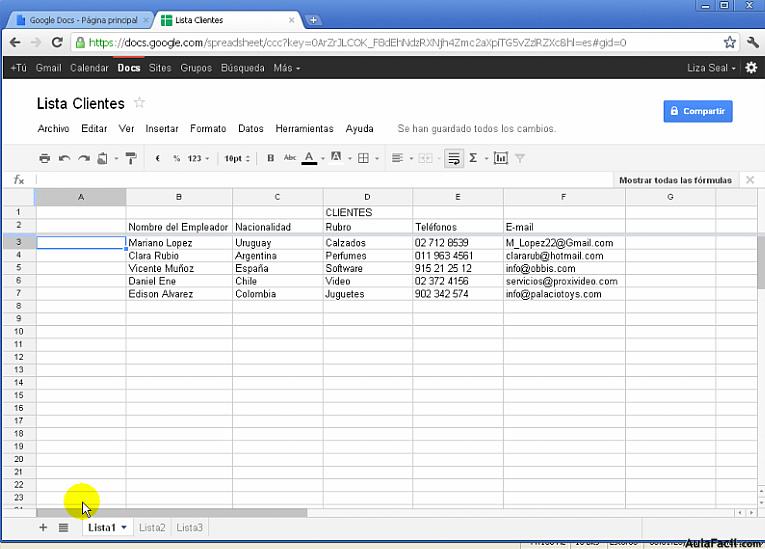
Podremos desplazarnos por las hojas usando el ratón y seleccionandolas con un click para habilitarlas.
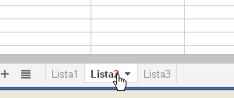
Otra forma de hacerlo será recurrir al icono de líneas horizontales denominado Todas las hojas al lado del signo +, y al pulsarlo nos desplegará las distintas hojas existentes.
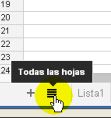
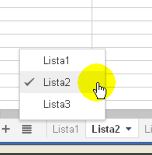
Vemos que se encuentra la hoja activa marcada. Con sólo seleccionar otra pasaremos a la elegida.
A propósito hemos cambiado el orden de las hojas, por lo que procederemos a corregir.
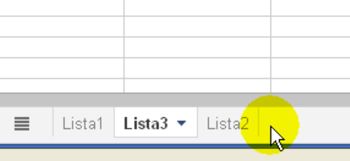
Al desplegar el menú de la hoja veremos que en las dos últimas opciones tendremos la posibilidad de Mover la misma hacia la derecha o izquierda.
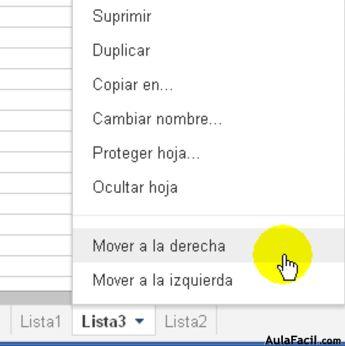
Dependiendo hacia que lado queremos desplazarla seleccionaremos y corregiremos la incongruencia en el orden.
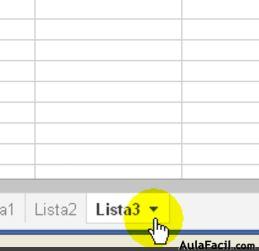
De todas maneras, podremos desplazar cualquier hoja al hacer click y manteniendo el botón del ratón arrastrar la hoja a cualquier posición.
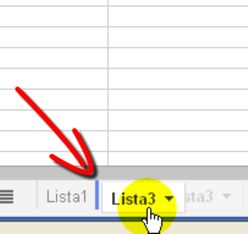
Vemos en este caso una línea azul vertical que nos indicará donde la hoja se colocará. Al soltar, la hoja tendrá su nueva posición.
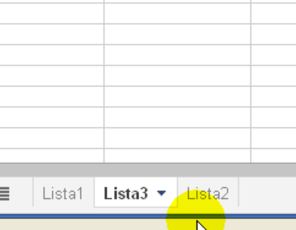
Ver Vídeo

